Tunesolo Apple Music Converter hat einige seiner Funktionen aktualisiert, um Benutzern ein besseres Download- und Konvertierungserlebnis zu bieten.
Zum Beispiel, wenn Benutzer zugreifen Tunesolointegrierten Apple Music Webplayer, müssen sie sich mit ihrer Apple-ID anmelden, um später mit dem Suchen und Herunterladen von Musik fortzufahren.
Benutzer können Songs direkt aus der Streaming-Musikbibliothek von Apple suchen und sie dann herunterladen, auch ohne ein Apple-Mitgliedschaftsabonnement (kostenlose Konten werden unterstützt), indem sie einfach nach Titeln suchen und sie auf das „+“-Symbol ziehen, um sie der Konvertierungsliste hinzuzufügen ohne Songs hochladen oder mit iTunes synchronisieren zu müssen.
Mal schauen Anwendung Tunesolo Apple Musikkonverter und wie es hier funktioniert!
Artikelinhalt Schritt 1. Downloaden und installieren Sie den KonverterSchritt 2. Registrieren Sie die Tunesolo Software (optional)Schritt 3. Öffnen Sie den Apple Web PlayerSchritt 4. Melden Sie sich bei Ihrem Konto an, um auf die Konvertierungsfunktion zuzugreifenSchritt 5. Wählen Sie Apple Music Songs oder Alben zum Herunterladen ausSchritt 6. Passen Sie die Ausgabeeinstellungen anSchritt 7. Konvertieren Sie Apple Music in MP3/M4A/WAV/FLACHaben Sie weitere Fragen zu Tunesolo Apple-Musikkonverter?
Laden Sie die neueste Version von Tunesolo Apple Music Converter auf Ihren Computer. Wir haben verschiedene Versionen für Mac/Windows-Computer.
Versuchen Sie es kostenlos Versuchen Sie es kostenlos
Wenn Sie sich noch nicht entschieden haben, ob Sie die Software kaufen möchten oder nicht, können Sie sie zunächst vollständig testen, indem Sie die herunterladen kostenlose Testversion direkt von unserer Website.
Öffnen Sie nach der Installation Tunesolo Apple Music Converter können Sie die Registrierungsseite aufrufen, indem Sie auf "Nicht aktiviert" Schaltfläche in der oberen rechten Ecke der Hauptoberfläche.
So aktivieren Sie Tunesolo Apple-Musikkonverter?
Geben Sie im Popup-Registrierungsfenster Ihre E-Mail-Adresse und den erhaltenen Lizenzschlüssel ein, den Sie nach dem Kauf erhalten haben. Jetzt können Sie aktivieren Tunesolo Apple Music Converter erfolgreich. (Der gekaufte bietet mehr Funktionen und hat keine zeitliche Begrenzung.)
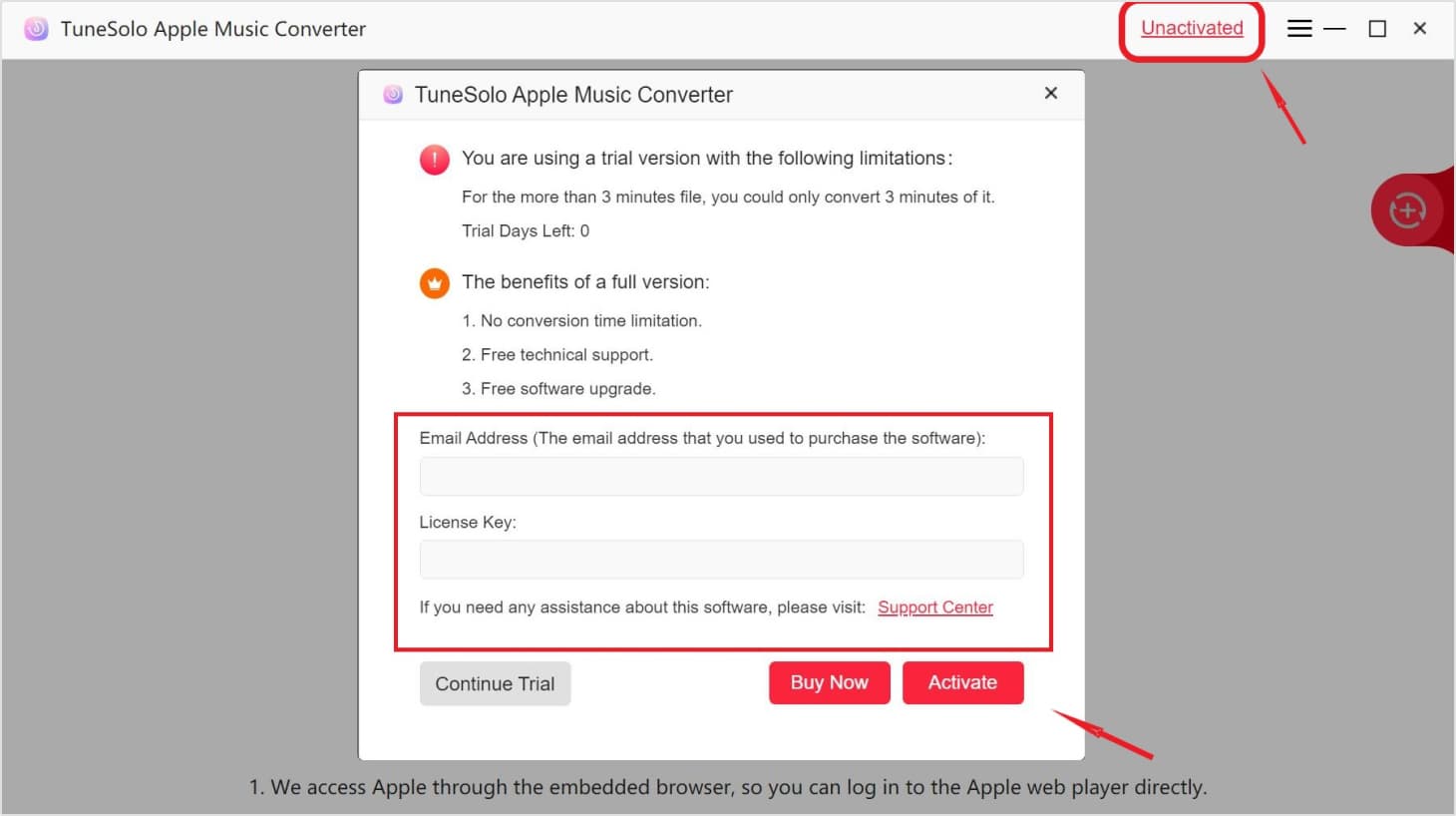
Wenn Sie den Apple Music Converter öffnen, sehen Sie beim Start ein einfaches Tutorial. Klicken Sie auf der Willkommensseite auf "Öffnen Sie den Apple-Webplayer", dann können Sie auf den integrierten Webplayer zugreifen.
Hinweis: Die neue Version von Tunesolo Apple Music Converter erfordert keine Synchronisierung mehr mit iTunes, um die Musikkonvertierung zu verarbeiten! Wir haben einen integrierten Apple Music Webplayer, um die Konvertierungseffizienz zu steigern.
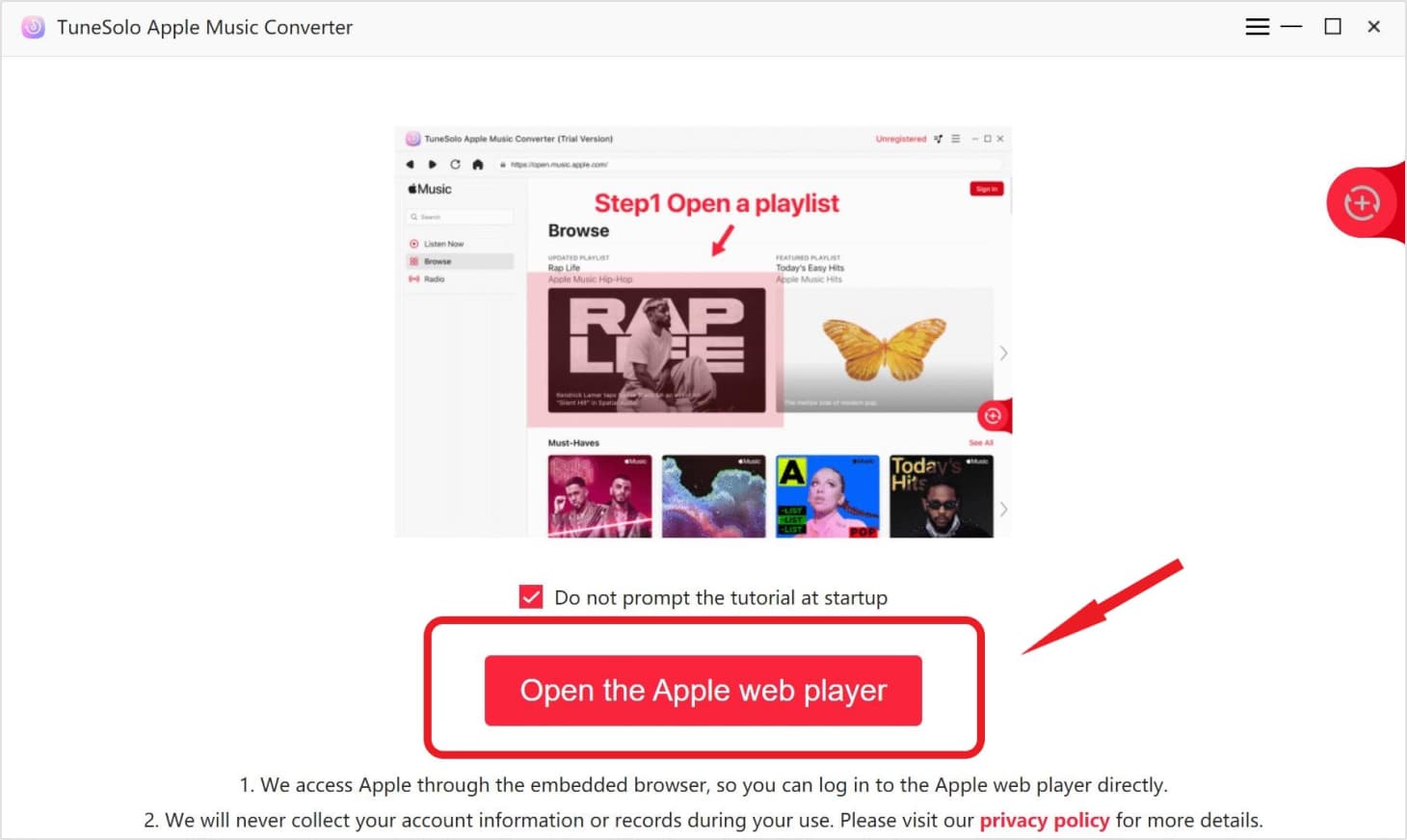
Melden Sie sich mit Ihrer Apple-ID an. Sie können das kostenlose Konto auch ohne ein Apple Music-Mitgliedschaftsabonnement verwenden. Wenn Sie sich nicht bei Ihrem Konto anmelden können, können Sie die Bibliothek nicht durchsuchen und Apple Music nicht mit der Software herunterladen oder konvertieren.
Note: Wenn Sie den integrierten Webplayer aufrufen, müssen Sie sich mit der Apple-ID anmelden, um später mit dem Suchen und Konvertieren von Musik fortzufahren. (Es ist besser, die einmonatige kostenlose Testversion von Apple Music für diejenigen mit neu erstellten Apple-IDs zu erhalten.)
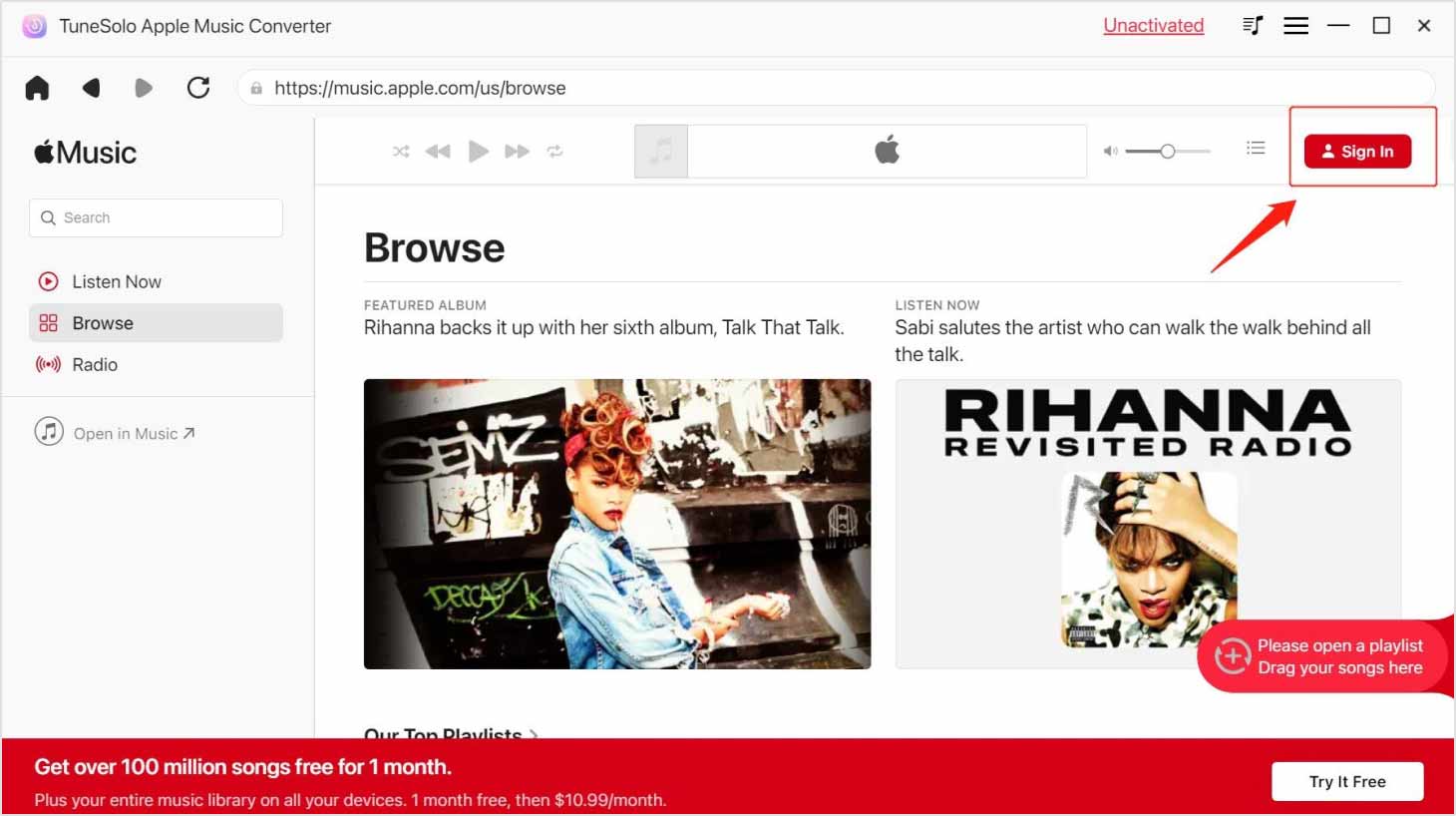
Sie können die Suchfunktion verwenden, um alle Songs oder Alben zu durchsuchen und zu finden, die Sie offline herunterladen möchten. Oder Sie können Ihre Bibliotheks-Playlist öffnen, um die Musik oder das Album auszuwählen, das Sie konvertieren möchten.
Nachdem Sie einen Song, eine Playlist oder ein Album ausgewählt haben, ziehen Sie es per Drag & Drop direkt auf die Schaltfläche „+“ (eine rote Blase auf der rechten Seite der Softwareoberfläche) und dann Tunesolo Apple Music Converter fügt alle ausgewählten Titel der Konvertierungswarteschlange hinzu.

In den Popup-Konvertierungsfenstern können Sie ein Ausgabeformat aus dem Formatmenü „Alle Dateien konvertieren in“ oben rechts auswählen, wenn Sie die Songs stapelweise konvertieren möchten, oder Sie können das Ausgabeformat für jedes Audio manuell auswählen .

Mehrere Ausgabeformate werden unterstützt: MP3, M4A, WAV, FLAC usw.
Sie können auch weitere Ausgabeeinstellungen anpassen, indem Sie zu „Menü“ > „Einstellungen“ > „Erweitert“ gehen. Wählen Sie dann bitte den Ausgabeordner aus, um die konvertierten Apple Music-Dateien zu speichern.
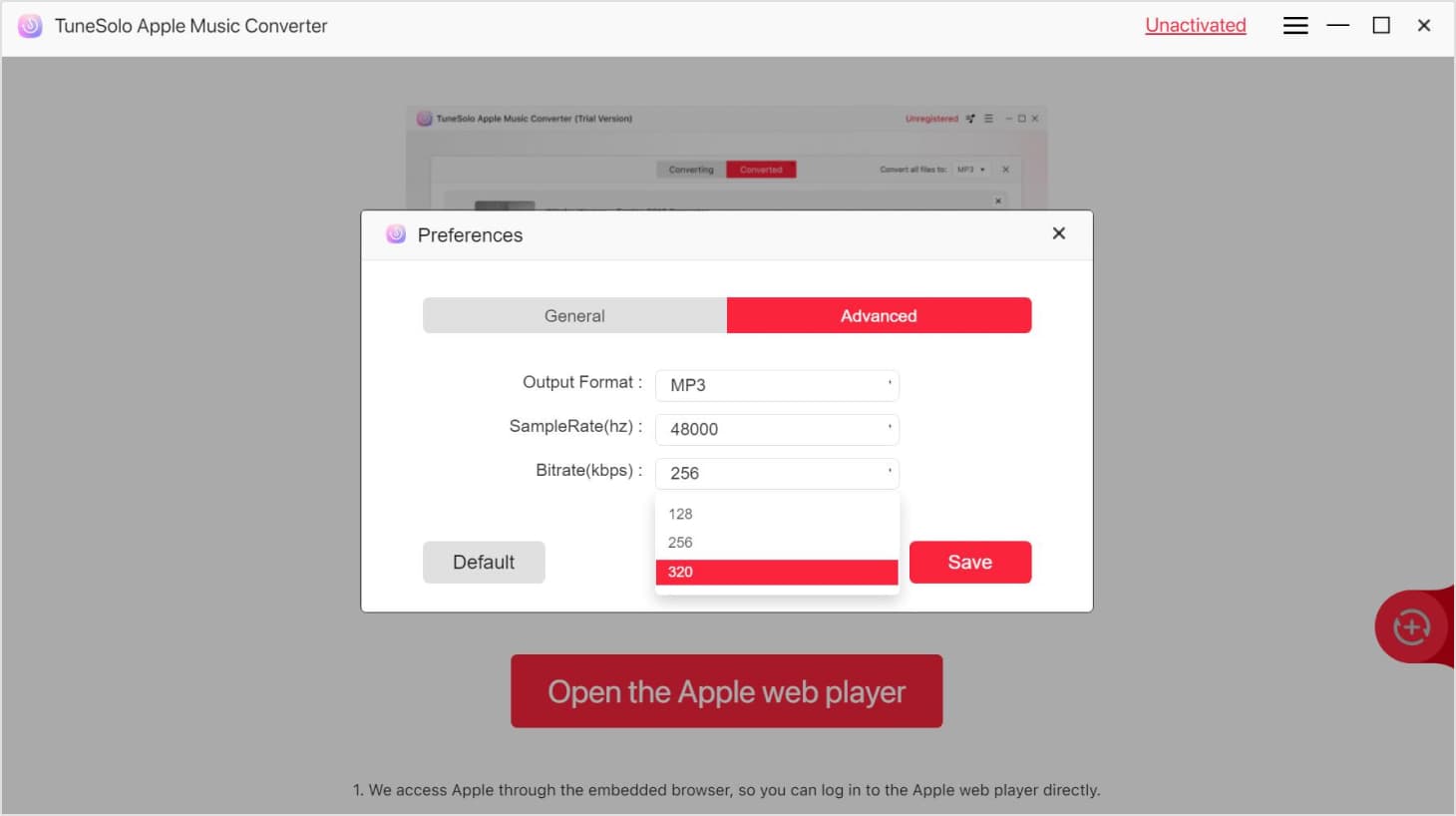
Klicken Sie auf die Schaltfläche "Konvertieren", um die Konvertierung jedes Songs zu starten, oder klicken Sie einfach auf die Schaltfläche "Alle konvertieren"/"Alle Elemente konvertieren", um den Musik-Download sofort zu verarbeiten. Warten Sie dann auf die Konvertierung. Die Konvertierungszeit hängt von der Anzahl der Dateien ab, die Sie konvertieren.

Sobald der Download abgeschlossen ist, können Sie die Ausgabedatei herunterladen, anzeigen und anhören. Sie können den Konvertierungsverlauf überprüfen, indem Sie auf den Abschnitt "Fertig" klicken. Tippen Sie dann auf die Schaltfläche „Ausgabedatei anzeigen“, um auf den Ausgabeordner zuzugreifen. Genießen Sie die Apple Music-Songs zum Offline-Hören jetzt!
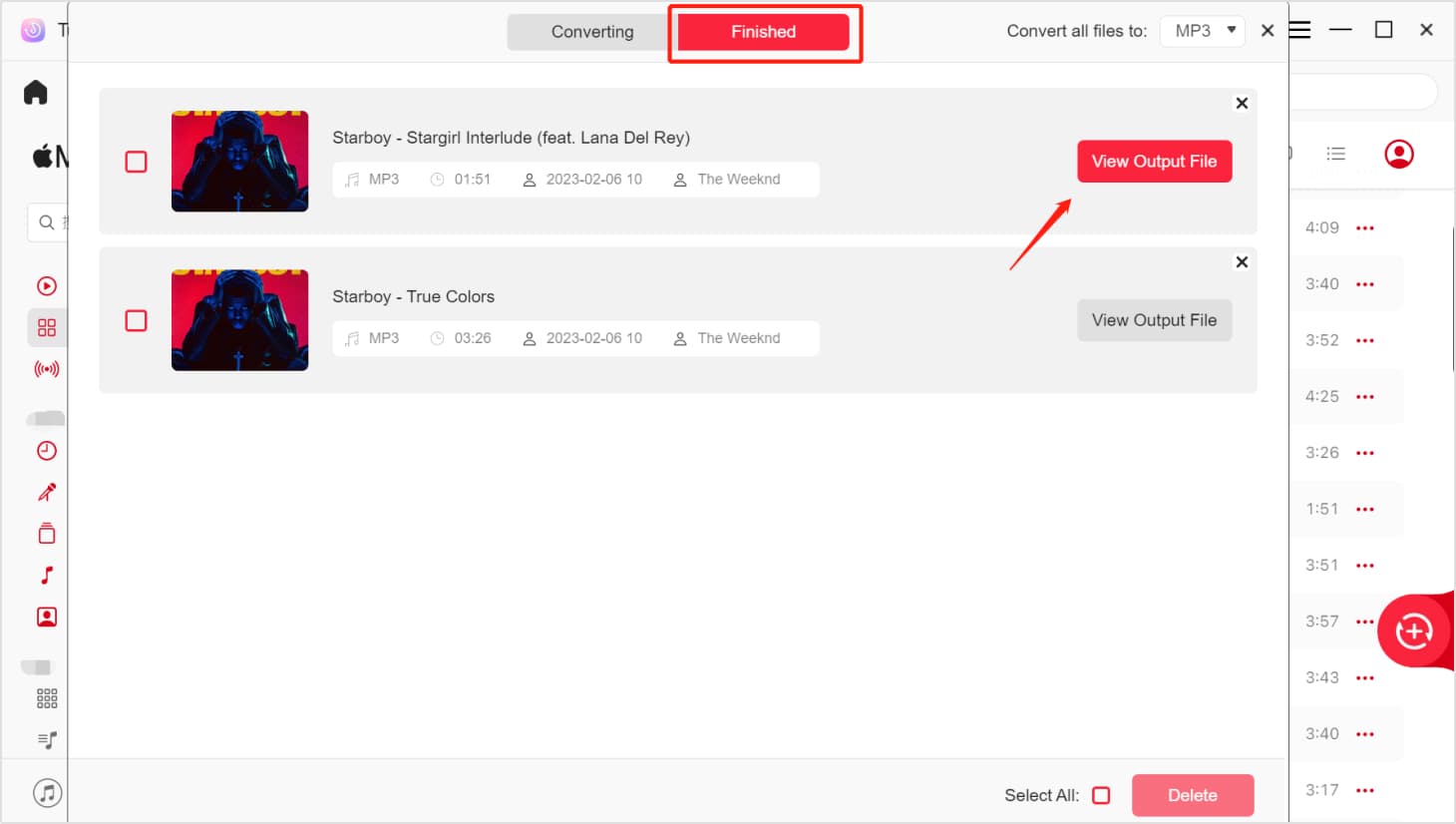
Sie können jetzt die bequemen Download- und Konvertierungsdienste von Apple Music genießen!
Versuchen Sie es kostenlos Versuchen Sie es kostenlos
Wenn Sie noch Fragen zu diesem Tool haben, sehen Sie sich dies an Häufig gestellte Fragen Tutorial über Tunesolo Apple Musikkonverter.
Home
Apple Musikkonverter
So wird's genutzt Tunesolo Apple Musikkonverter? Wie es funktioniert?
Kommentare(0)
antworten
1. Ihr Name
2. Ihre E-Mail
3. Ihre Bewertung
Copyright © 2025 TuneSolo Software Inc. Alle Rechte vorbehalten.
Hinterlassen Sie uns eine Nachricht
1. Ihr Name
2. Ihre E-Mail
3. Ihre Bewertung
Senden